Jak naladit kytaru s Amazon Echo

Zatímco Amazon Echo je známé pro poskytování zpráv a dopravních informací nebo pro přehrávání hudby a čtení vašich audioknihů, je to opravdu jen špička ledovce. Pomocí doplňkové dovednosti můžete používat hlasem ovládané zařízení, které vám pomůže naladit kytaru bez dalších nástrojů.
Pokud jste vážný kytarista, pravděpodobně máte digitální tuner, který používáte, abyste se ujistili vše je pod kontrolou. Amazon Echo je trochu méně pokročilé, ale pokud jste hodní při ladění u ucha, můžete to vyřídit zcela bez hands-free během několika sekund.
Chcete-li nastavit tuto dovednost, musíte jít do aplikace Alexa v telefonu a klepnutím na tlačítko nabídky na postranním panelu v levém horním rohu obrazovky.
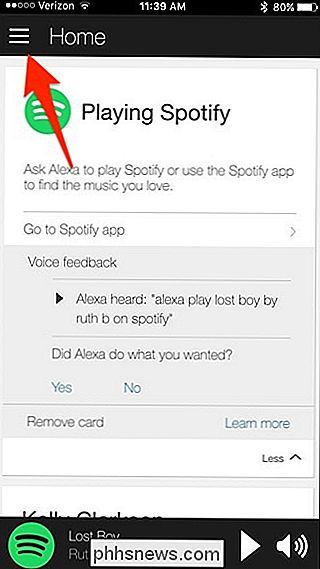
Klepněte na "Zručnosti".
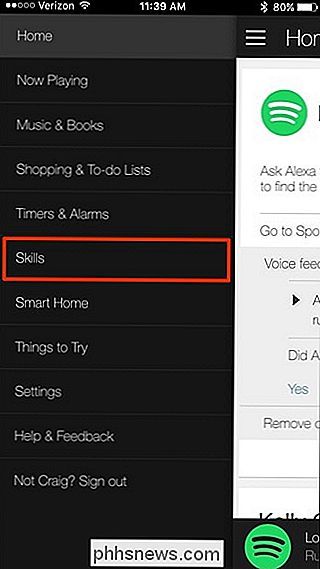
Ve vyhledávacím poli v horní části zadejte "kytaru".
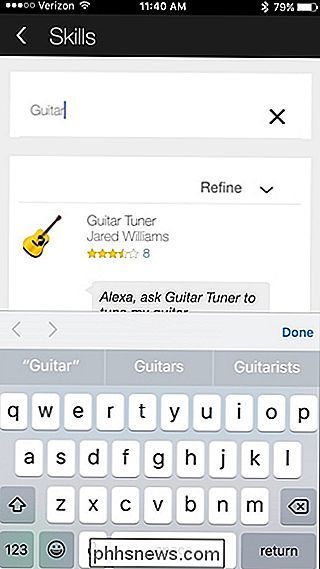
Zobrazí se jeden výsledek a bude nazýván "Guitar Tuner". Klepnutím na tlačítko "Povolit" přidáte zručnost pro vaše ozvěnu Amazonku.
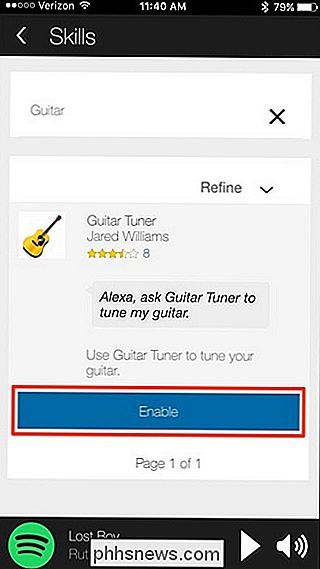
Jakmile je zapnutá a připravená k odchodu, uvidíte místo toho možnost "Zakázat".
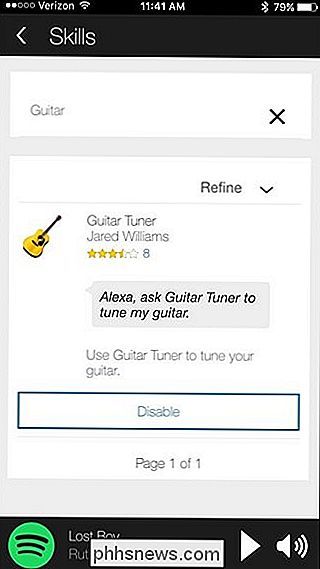
Nyní můžete ukončit aplikaci Alexa a přejděte na Amazon Echo. Kdykoli potřebujete naladit kytaru a nemůžete najít svůj digitální tuner, můžete říct: "Alexa, požádejte Guitar Tuner, aby naladil mou kytaru."
Alexa bude hrát každý řetězec čtyřikrát a přesune se na další řetězec . Je to trochu rychlé, takže vaše ladění přizpůsobení dovedností bude muset být špičkové.

Pokud je vaše kytara vážně mimo melodie, doporučuji jen používat správný tuner, nebo požádejte Alexa, aby vaše kytara znovu naladěla, takže jemnější a jemnější nastavení s každým průchodem, dokud není kytara plně naladěna.

Co dělat, když zapomenete své heslo Wi-Fi
Může se stát, že máte heslo Wi-Fi, ale váš laptop si pravděpodobně pamatuje, pokud jste se připojili v minulosti. V opačném případě můžete vždy zadat heslo z vašeho směrovače nebo resetovat přístupovou frázi Wi-Fi a nastavit novou. Tyto triky umožňují obnovit přístupovou frázi do libovolné sítě, do které se váš počítač může připojit.

Upravte soubor hostitelů systému Windows k blokování nebo přesměrování webových stránek
Soubor hostitelů systému Windows je soubor, který systém Windows používá k řízení a mapování adres IP. Úpravou souboru Hosts lze systém Windows přizpůsobit tak, aby zablokoval nebo přesměroval konkrétní webové stránky a dokonce i protokoly, které používají programy a aplikace.Chcete-li začít upravovat



